Dicas ao instalar Ubuntu 20.04LTS com UEFI no Dell G5
Sugiro que você leia todo este tutorial antes de executar os passos aí no seu notebook para evitar retrabalho. Se você não conseguir instalar logo de primeira, tente de novo. Se você encontrar alguma dificuldade, preste atenção aos detalhes, reveja todas as suas etapas e tente novamente. Escrevi esse tutorial pra eu mesmo poder relembrar no futuro, e compartilho com vocês pois creio que a dúvida pode não ser só minha. Bom trabalho!
Configurando a BIOS
- Utilize a tecla F2 para acessar Setup/BIOS
- Certifique-se de que o BIOS esteja definido como UEFI
- Desative Legacy option ROMS (ROMs opcionais legadas)
- Ative Enable secure boot (Ativar o boot seguro)
- Salve, reinicie a máquina, e inicie a instalação do Ubuntu via USB (leia o tópico "Instalando o Ubuntu" logo abaixo, depois retorne para a etapa 6 para continuar).
- Após finalizado a instalação, entre novamente no Setup/BIOS usando a tecla F2
- Na tela Boot Sequence (Sequência de Boot) exibida, clique no botão Add Boot Option (Adicionar Opção de Boot). -- ignore minha lista na área Boot Sequence da foto abaixo, aqui já fiz o procedimento todo, você provavelmente não verá esse item ainda na sua máquina, é o que estou explicando aqui, como adicionar isso pra dar boot no seu linux.
Instalando o Ubuntu
- Durante as etapas de instalação, se você habilitar o Wi-fi, é possível que a instalação não finalize por conta de um bug ainda não solucionado após o download dos updates (até Out/2020); neste caso a sugestão é não habilitar o Wi-fi durante a instalação do Ubuntu 20.04LTS no Dell G5.
- Ao habilitar third-part software durante a instalação, isso permitirá que drivers proprietários sejam instalados para seu hardware
- Após a primeira inicialização, clique no canto superior direito do Desktop Ubuntu, selecione uma rede Wi-fi e digite a senha para estabelecer conexão com a internet; após a conexão com a internet estabelecida, execute a seguinte instrução para atualizar os pacotes do sistema:
$ sudo apt update && sudo apt upgrade -y - Clique em Show Applications > Software updater > Settings... > aba Additional Driver. Observe que o driver da Nvidia ainda não está instalado. Para instalar o driver da Nvidia, selecione a versão mais recente na lista (provavelmente o item com a informação "proprietary, tested" na frente é a mais confiável);
... prossiga com a instalação conforme as instruções da tela. Em determinado momento você será questionado para definir uma senha a ser digitado no Setup após a reinicialização do computador; o computador será reiniciado, e uma tela azul deverá aparecer, então rapidamente selecione a opção Enroll MOK, depois em Continue, e quando solicitado digite a senha que você definiu anteriormente, depois em Reboot; isso permitirá que o driver da Nvidia seja instalado corretamente no Ubuntu 20.04LTS no Dell G5. Para testar se o driver foi instalado corretamente, pressione Alt+F2 então digite "nvidia-settings".
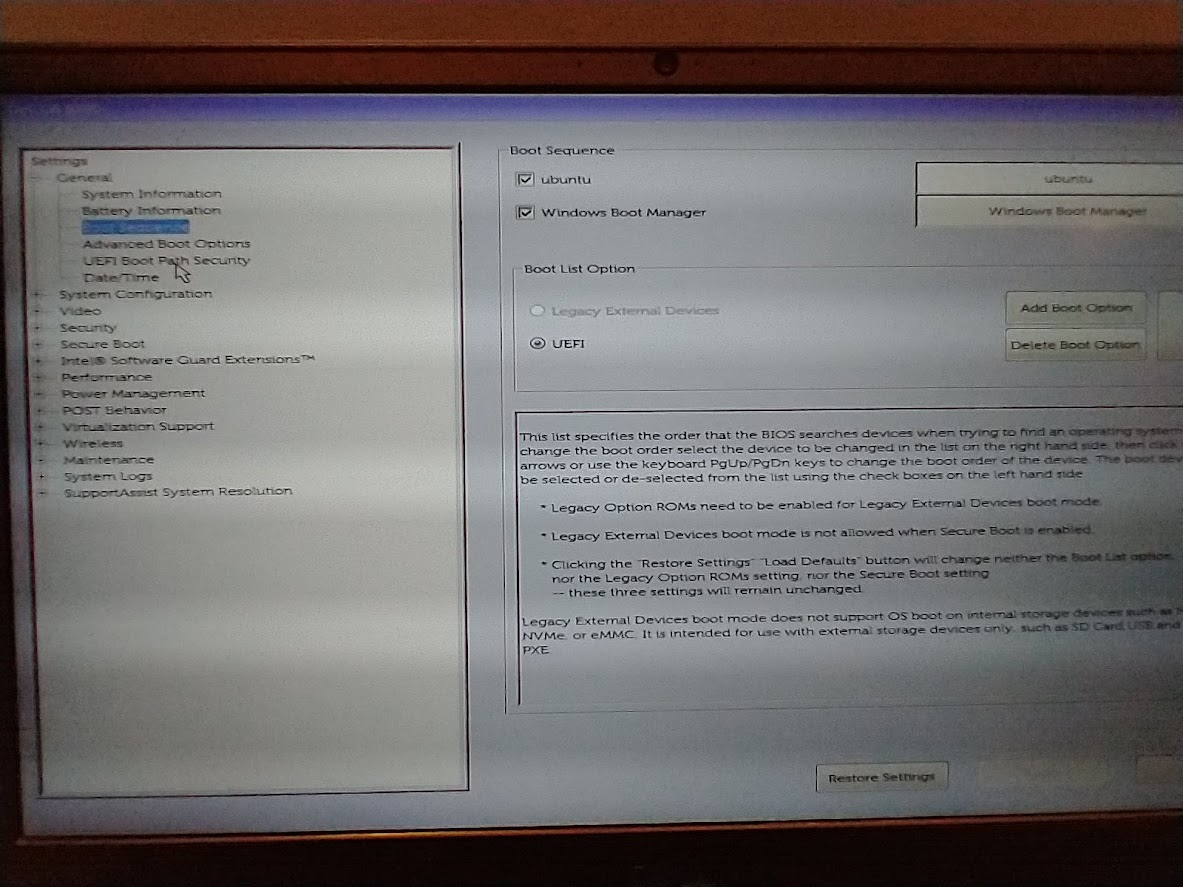












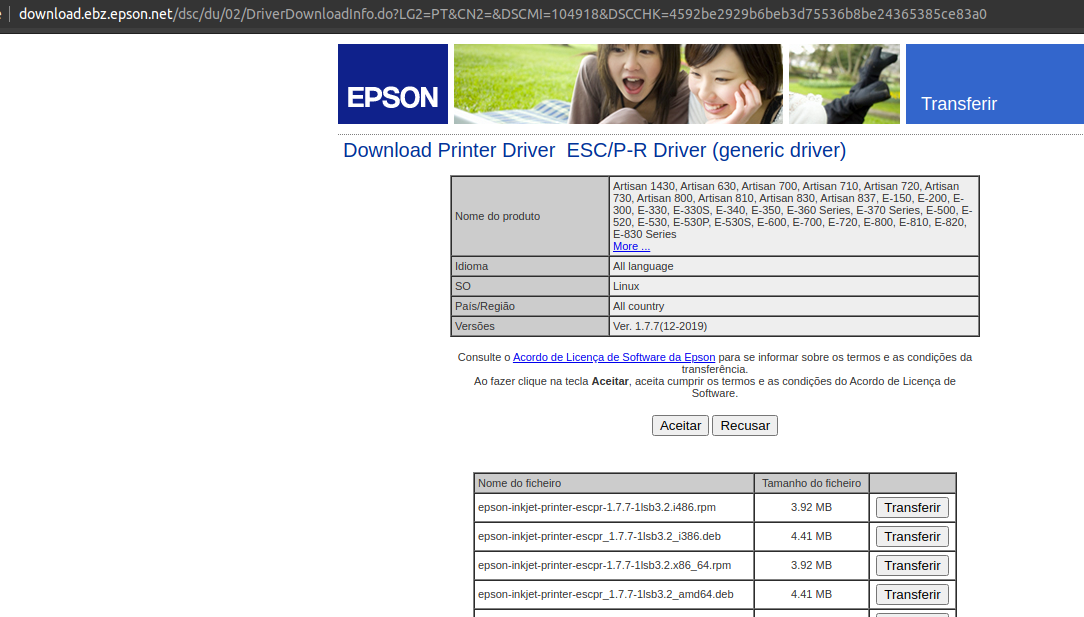
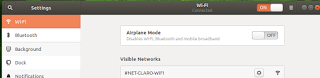
Comentários